Wählen Sie im Modul Posteingang eine Kontaktliste aus der Konversationsliste. Um die Kontaktdetails's anzuzeigen, klicken Sie auf das Symbol für Kontaktdetails oder das Profilbild. Alternativ klicken Sie im Kontaktmodul auf einen Kontakt aus der Kontaktliste, um die Details des Kontakts's anzuzeigen.
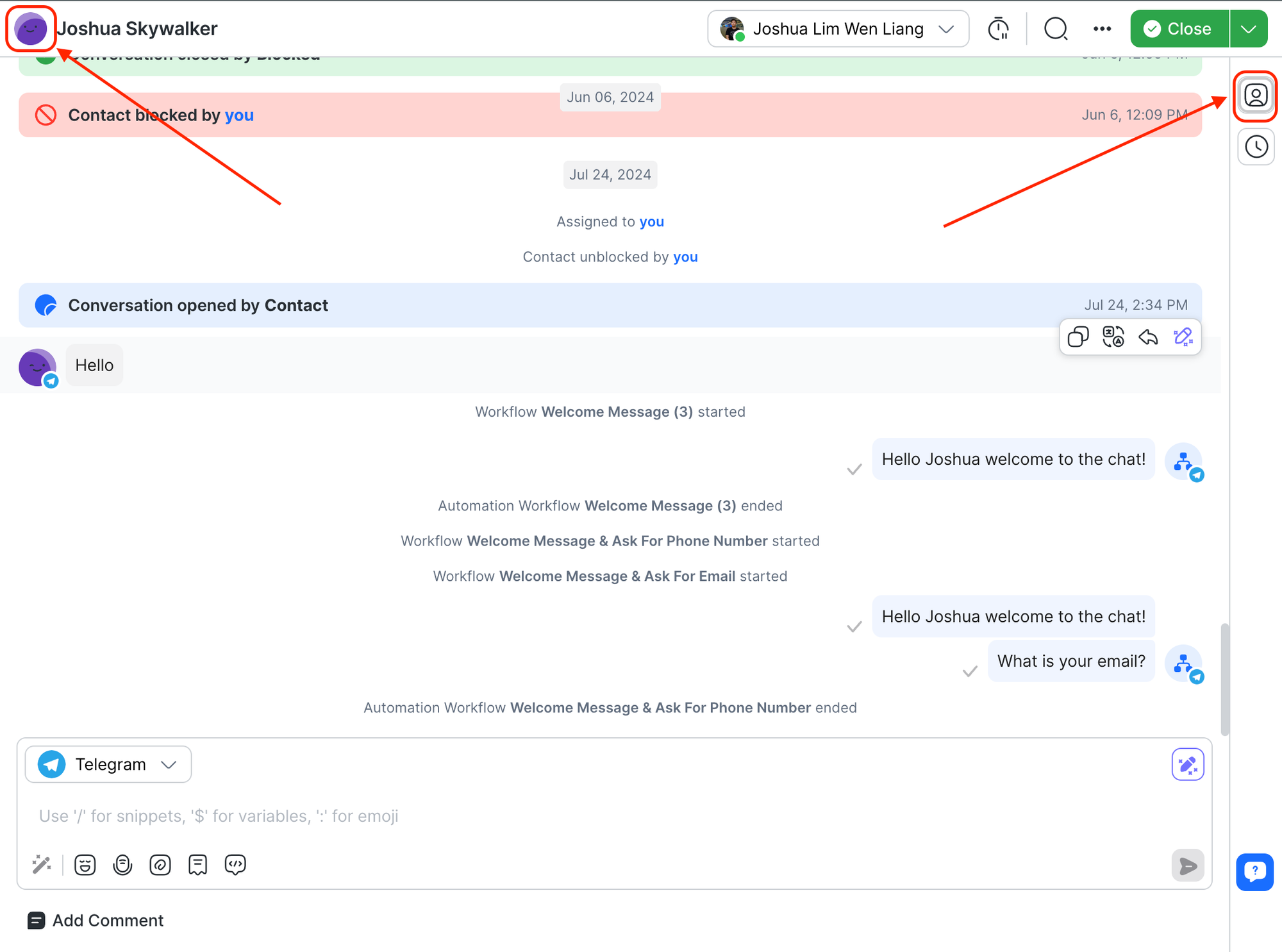
Kontaktdaten bestehen aus:
Name und ID des Kontakts werden im oberen Bereich der Kontaktdetails angezeigt.
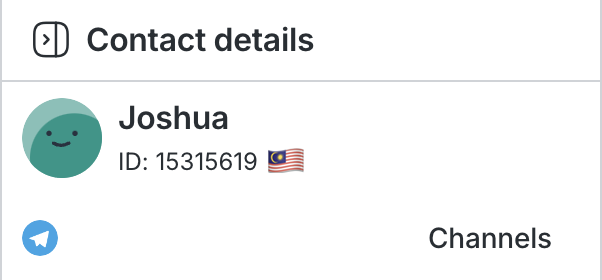
Sie können einen Namen des Kontakts's bearbeiten, indem Sie auf das Bearbeitungssymbol klicken. Geben Sie Ihre Änderungen ein und klicken Sie auf das Häkchen, um die Änderungen zu bestätigen.
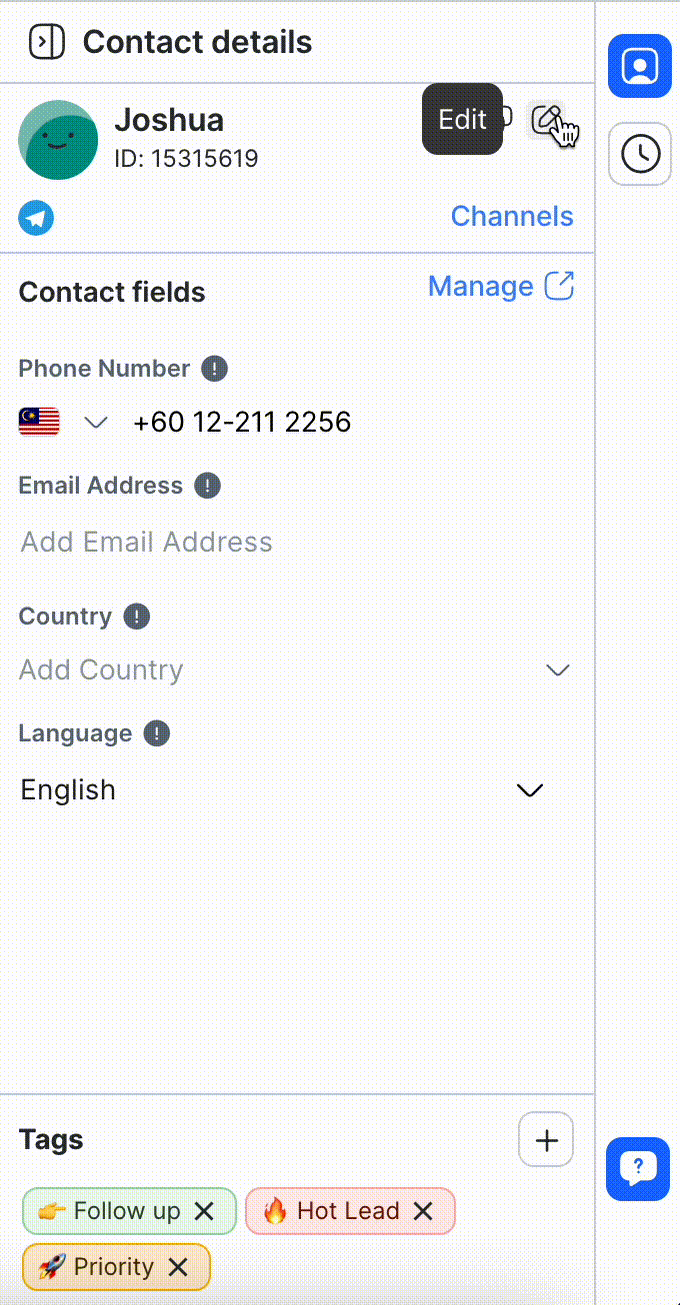
Klicken Sie in der vertikalen Seitenleiste auf die-Kanäle.
In diesem Tab finden Sie eine Liste von Kanälen, die mit dem Arbeitsbereich verbunden sind, mit verschiedenen Angaben. Hier finden Sie 3 Arten von Kanälen - Aktiver Kanal, inaktiver Kanal und nicht verfügbarer Kanal.
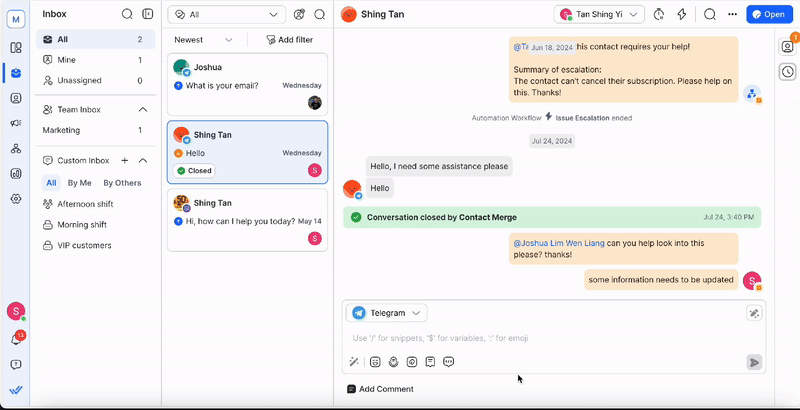
Aktive Kanäle sind angeschlossene Kanäle und haben bereits bestehende Interaktionen mit einem Kontakt. Datum und Uhrzeit dieser Kanäle sind angegeben.
Für Facebook, können Sie auf der Kanalkarte zu sehen und klicken Sie auf den Link Button. So können Sie zu der Unterhaltung auf der entsprechenden Facebook-Seite navigieren.
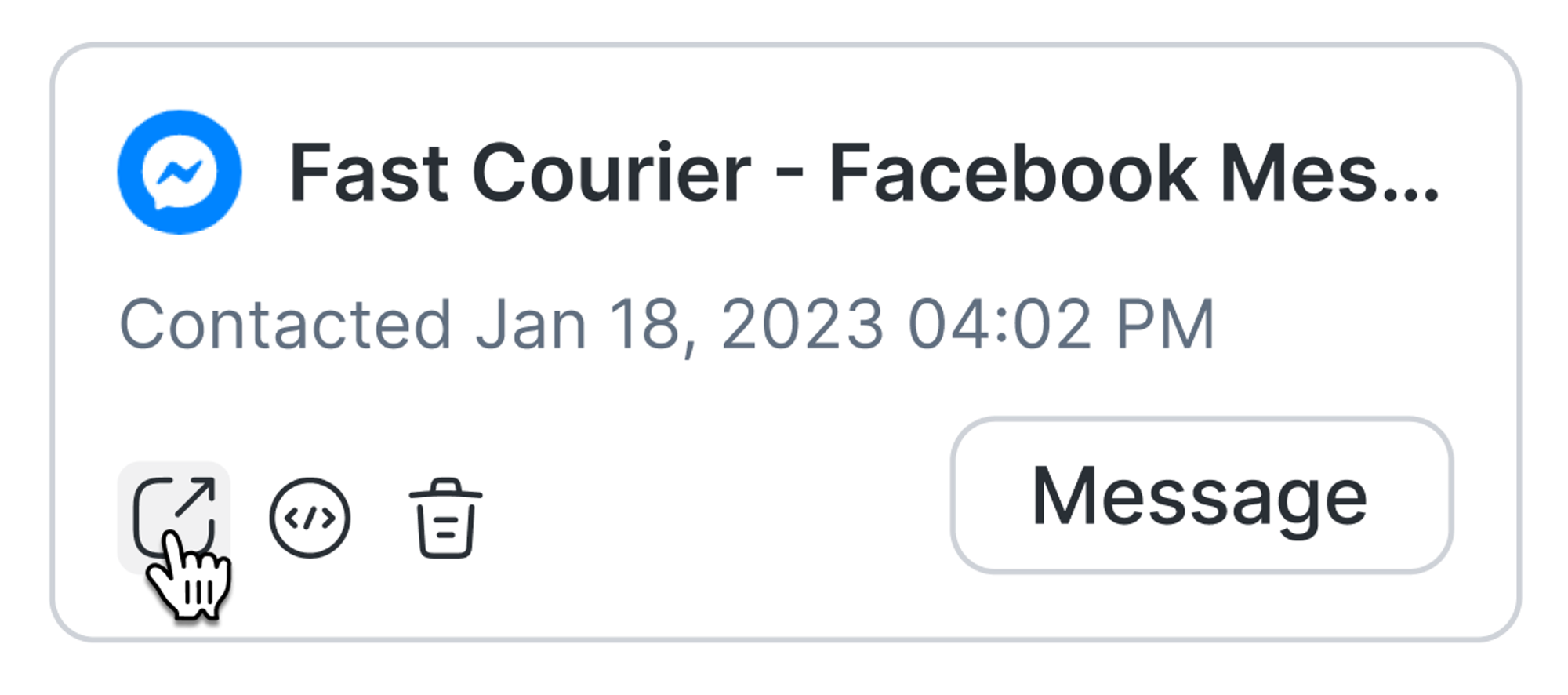
Inaktive Kanäle sind Kanäle, die noch mit dem Kontakt verbunden werden müssen. Sie können durch die Einleitung einer Unterhaltung mit dem Kontakt verbunden werden. Wenn Sie auf die erste Nachricht senden klicken, wird der Kanal standardmäßig in der Nachrichtenleiste ausgewählt.
Dies gilt nur für WhatsApp, SMS und E-Mail, sofern die Telefonnummer oder E-Mail-Adresse des Kontakts's vorhanden ist.
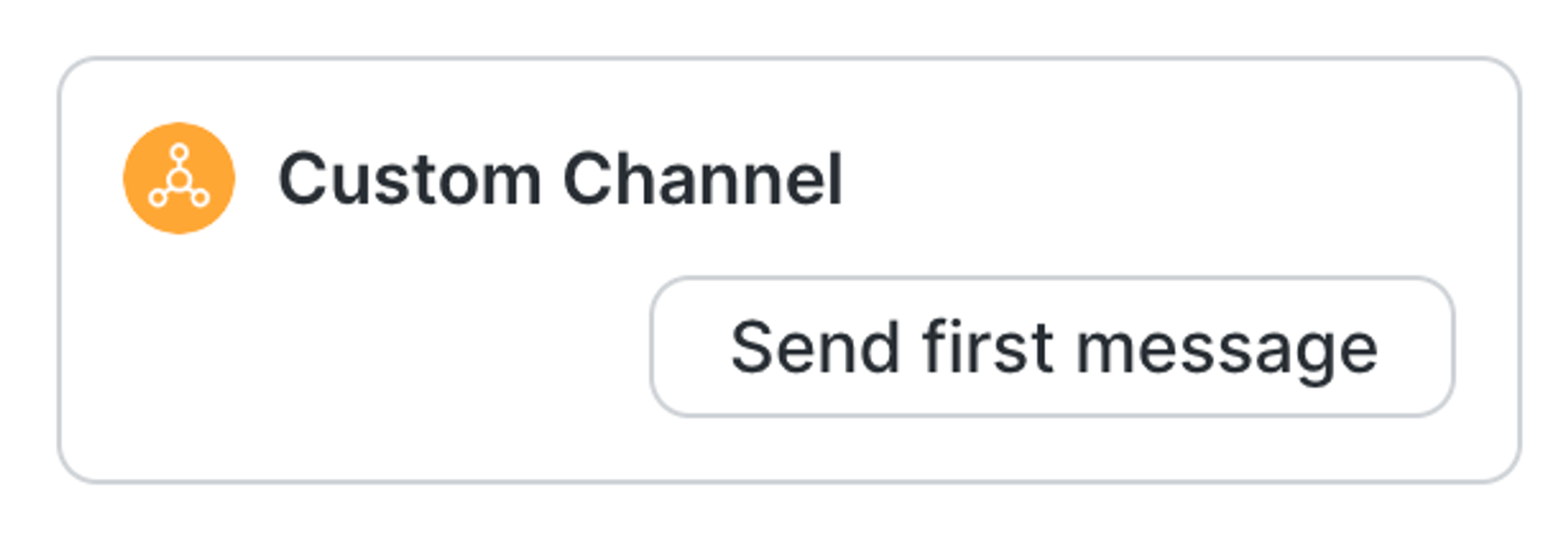
Nicht verfügbare Kanäle sind Kanäle, auf denen Kontakte keine bestehenden Interaktionen haben. Diese Kanäle können auf Initiative eines Workspace-Benutzers nicht an einen Kontakt angeschlossen werden. Die Verbindung muss durch den Kontakt initiiert werden, der die erste Nachricht auf diesen Kanälen senden muss.
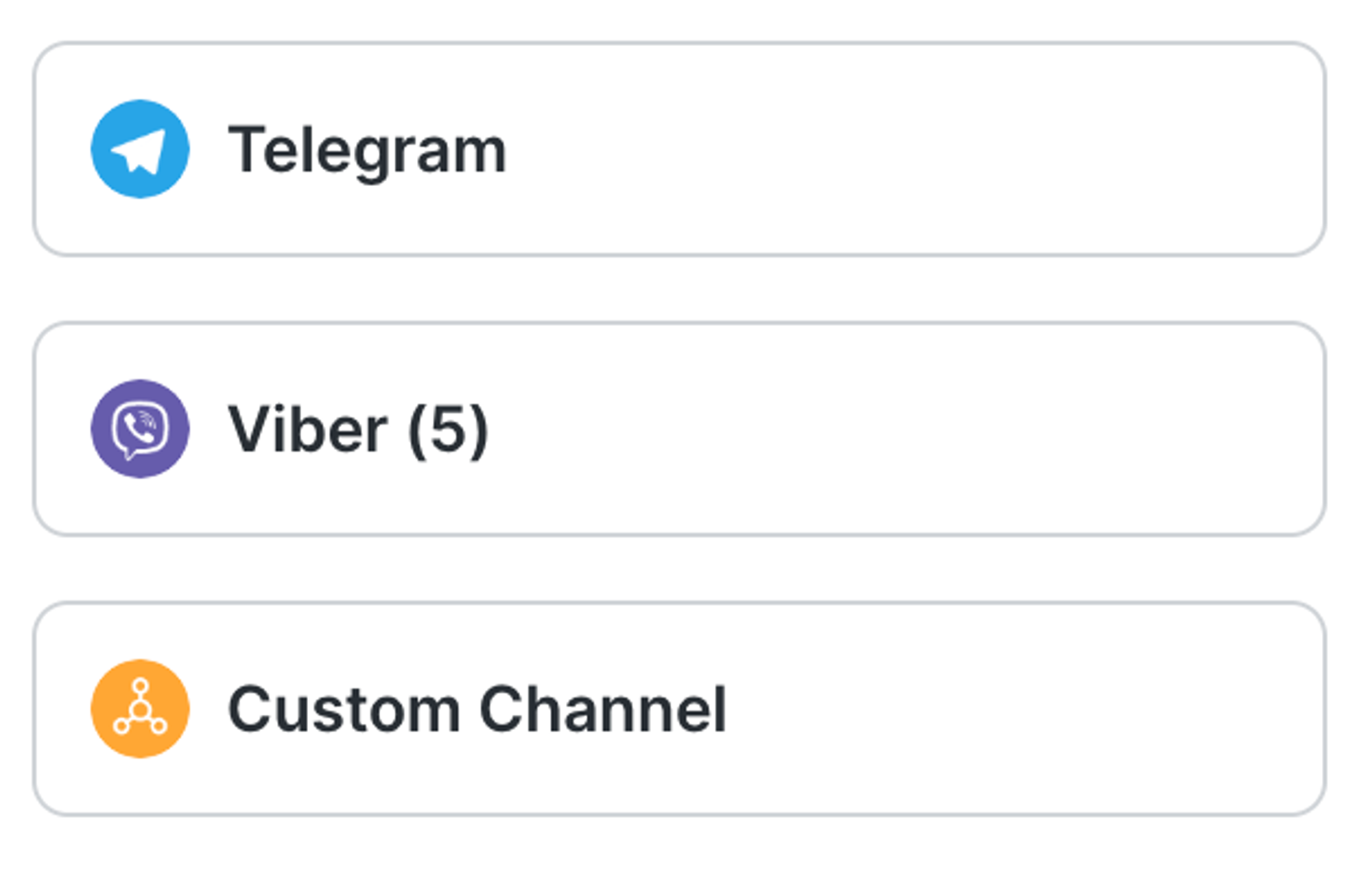
NurBesitzerundManagerkönnen diese Aktion im Kontaktmodul ausführen.
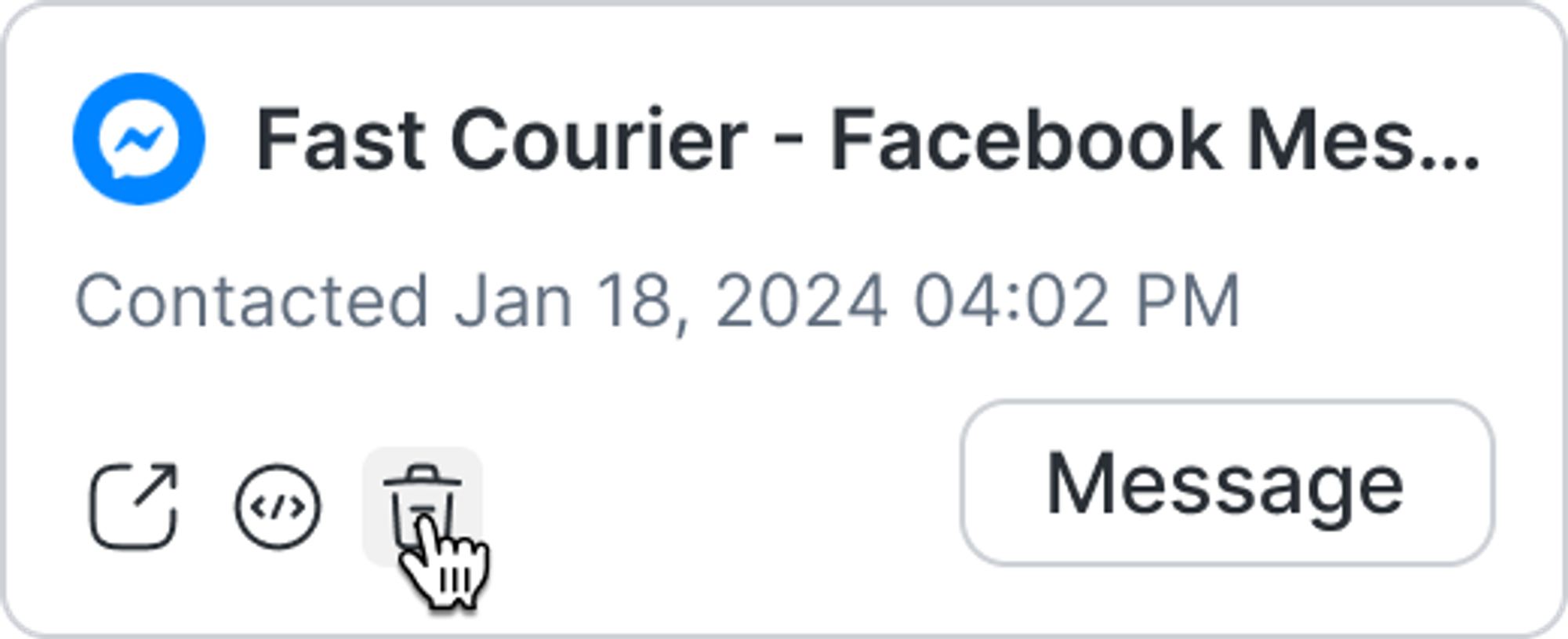
Sie können einen Kanal aus dem Kontakt entfernen über dasEntfernenSymbol. Dies wird verwendet, wenn der Kanal nicht mehr für den Kontakt relevant ist, z.B. der Kontakt hat die Telefonnummer geändert. Der Unterhaltungshistorie bleibt erhalten und wird auch dann nicht entfernt, wenn der Kanal gelöscht wurde.
In der vertikalen Sidebar werden Sie über die Kontaktdetails informiert.
Beim Öffnen der Registerkarte finden Sie'll eine Merge Suggestions Karte, die potenzielle Duplikate anzeigt, was das Zusammenführen von Kontakten erleichtert.
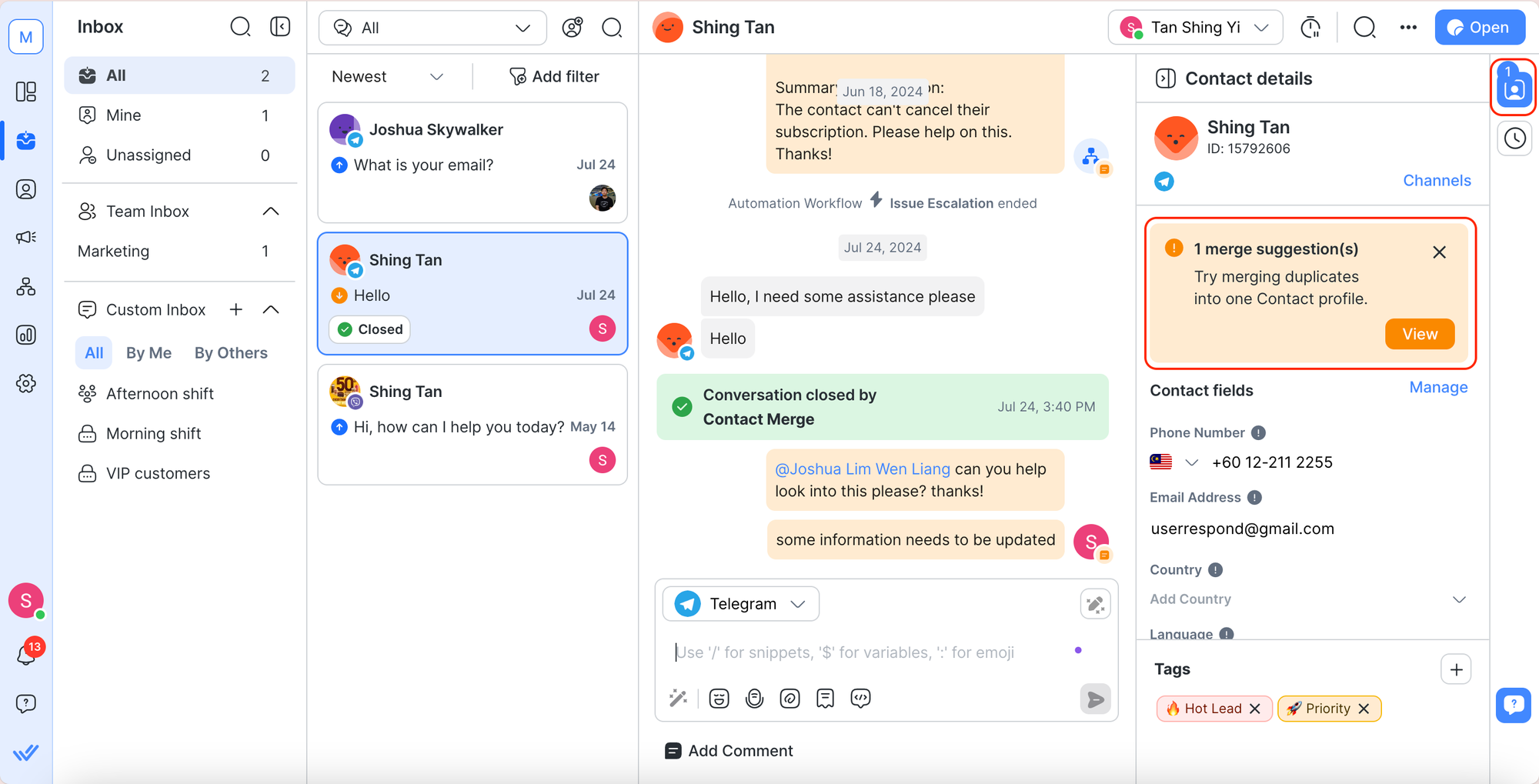
Innerhalb eines Arbeitsbereichs kann es mehrere Kontaktprofile geben, die zur gleichen Person gehören. In solchen Szenarien können diese doppelten Kontaktdatensätze zu einem kompletten Datensatz zusammengeführt werden.
Plattform-Nutzer werden über mögliche doppelte Kontakte durch Merge-Vorschläge informiert. Vorschläge zur Zusammenführung werden auf der Grundlage der wiederholten Verwendung einer Telefonnummer oder E-Mail-Adresse auf zwei oder mehr Kontakt-Profile gemacht. Ein grünes Tick-Symbol wird rechts neben der E-Mail oder Telefonnummer des vorgeschlagenen Kontakts angezeigt, um den doppelten Wert anzugeben.
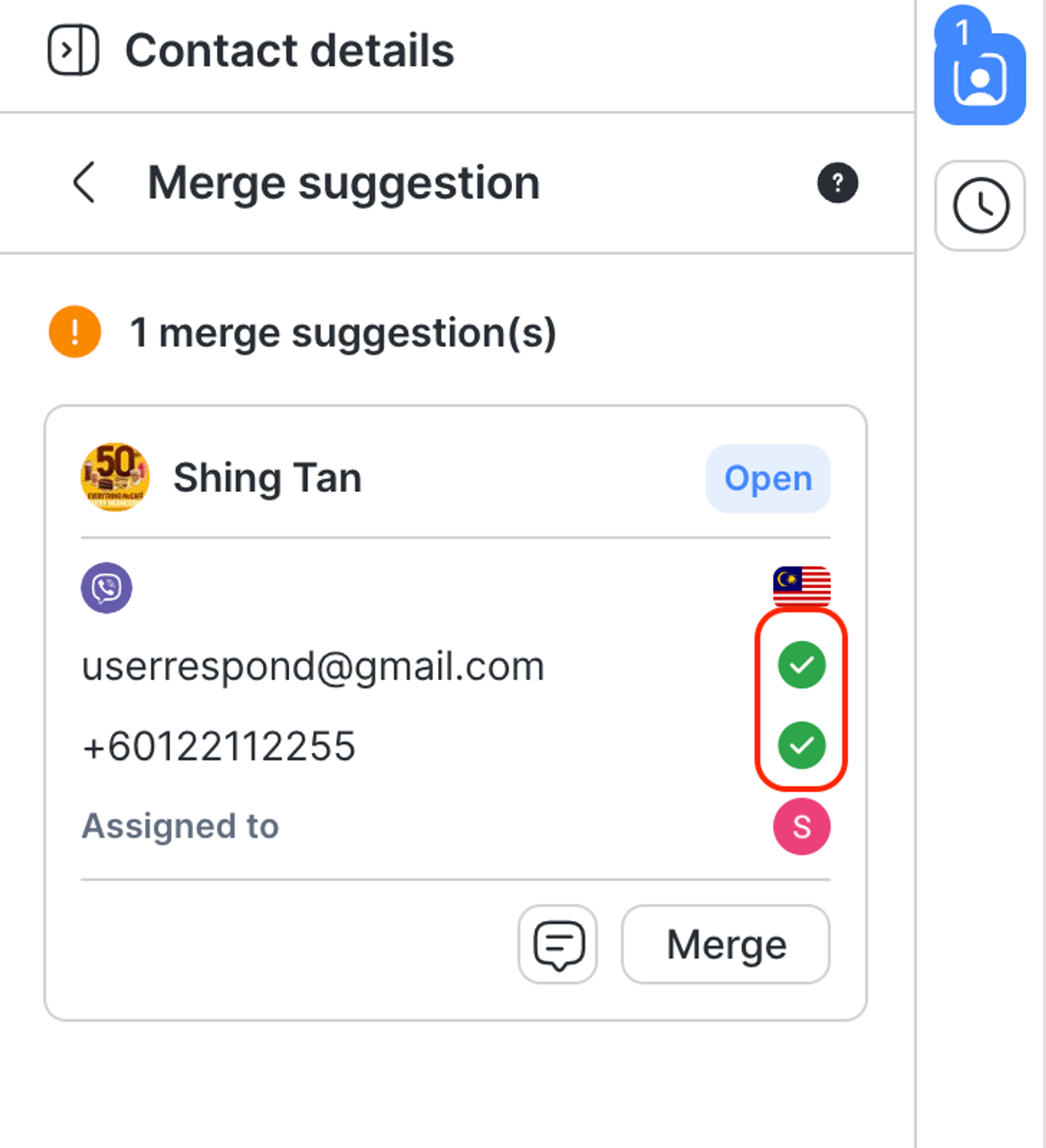
Sobald diese doppelten Kontakte verifiziert wurden, klicken Sie auf Zusammenführen, um die Zusammenführung von Kontakten durchzuführen.
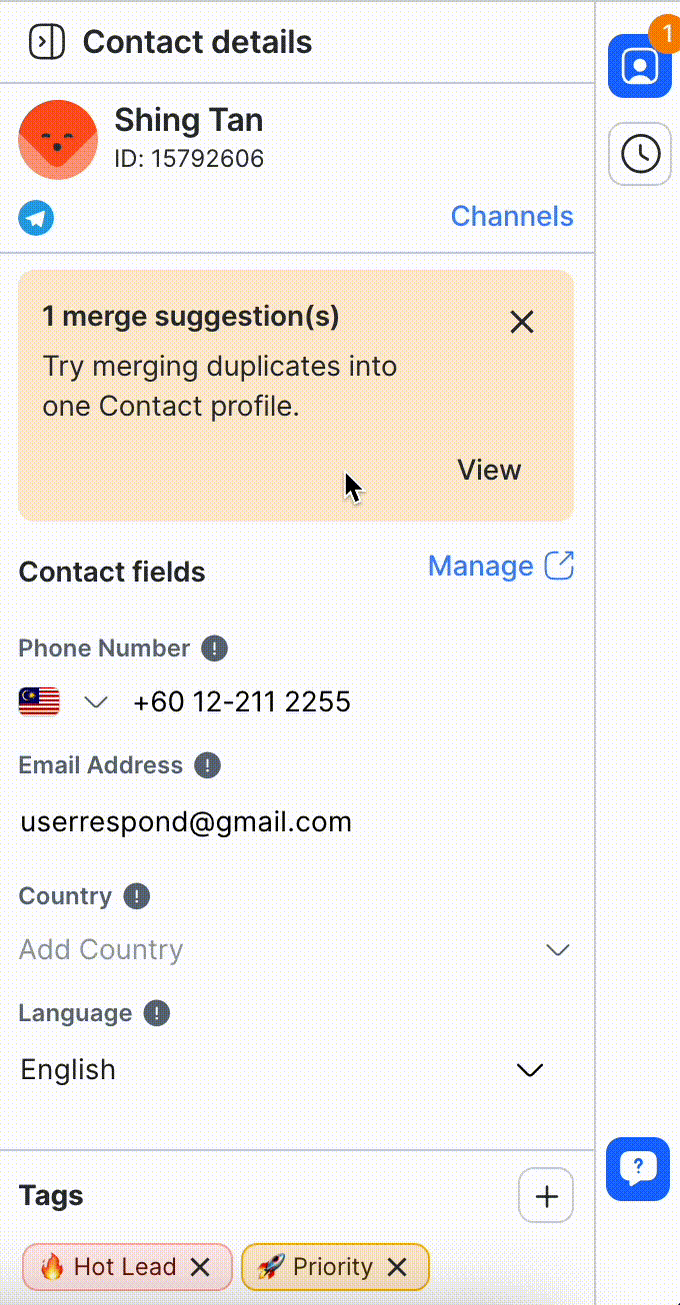
Sie können eine Zusammenführung sofort rückgängig machen, indem Sie auf den Button „Zusammenführen erfolgreich“ klicken.
Besitzer und Manager können die Zusammenführungsverläufe im Kontaktmodul sehen.
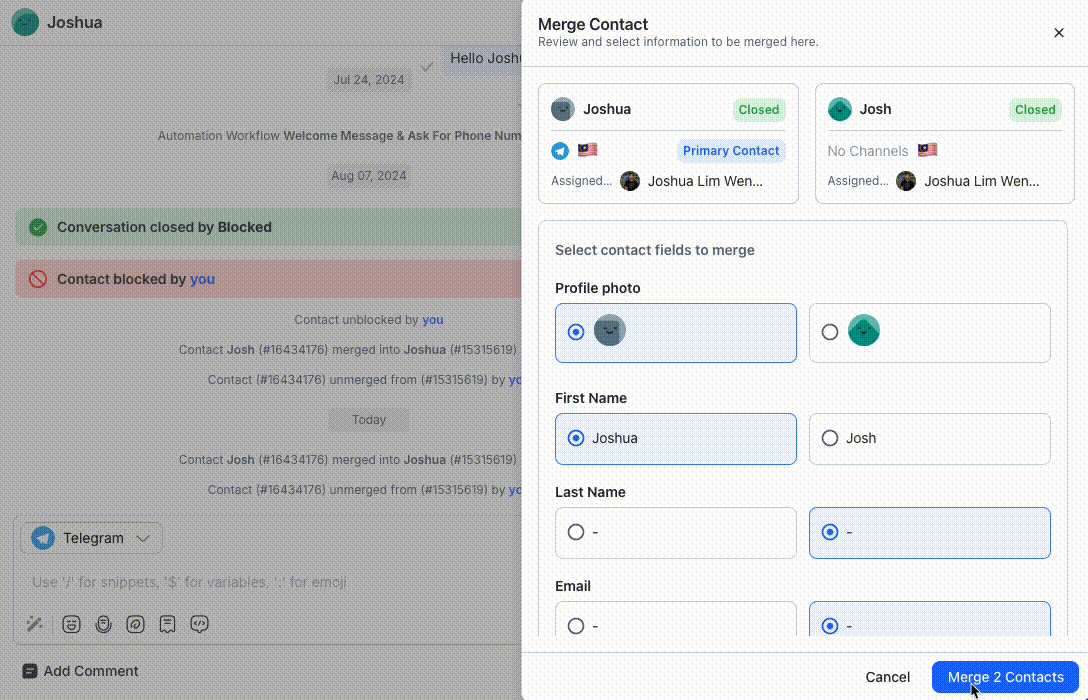
Vorschläge zum Zusammenführen werden auch auf demDashboard abgefragt.
Erfahren Sie mehr darüber, wie Sie Kontakte zusammenführen (),.
Blockierte Kontakte werden nicht in die Merge Vorschläge aufgenommen.
Jeder Kontakt hat eine Reihe von Feldern, die sie beschreiben und dabei helfen, Benutzern einen Kontext zu bieten, die mit ihnen interagieren.
Erfahren Sie, wie Sie die Bestellung der Kontaktfelder hier anpassen.
Felder | Typ | Beschreibung | Editierbar |
|---|---|---|---|
Kontaktprofil | - | Das Profilbild und der Anzeigename werden von dem Kanal erhalten, auf dem der Kontakt interagierte. | - |
Vorname | Text | Vorname des Kontakts's, der aus dem Kanal bezogen oder manuell aktualisiert werden kann. | ✓ |
Nachname | Text | Nachname des Kontakts's, der aus dem Kanal bezogen oder manuell aktualisiert werden kann. | ✓ |
Land | Land | Eine Darstellung der Herkunft des Kontakts. Der Wert kann von der Telefonnummer abgerufen oder manuell aktualisiert werden. | ✓ |
Sprache | Sprache | Kontakt's Sprache, die aus dem Kontakt's Browser, Kanal oder manuell aktualisiert werden kann. | ✓ |
E-Mail-Adresse | E-Mail-Adresse | Kontakt's E-Mail-Adresse, die aus dem Kanal heruntergeladen oder manuell aktualisiert werden kann. | ✓ |
Telefonnummer. | Telefonnummer. | Kontakt's Telefonnummer, die vom Kanal abgerufen oder manuell aktualisiert werden kann. Die Telefonnummer muss den Ländercode enthalten und dem E164-Format folgen. | ✓ |
Zugewiesen an | Dropdown | Der aktuelle Beauftragte, dem der Kontakt zugewiesen ist. | ✓ |
Konversationsstatus | Dropdown | Der aktuelle Status der Unterhaltung's. | - |
Erfahren Sie mehr über wie Sie einen WhatsApp Kontakt hier hinzufügen.
Die benutzerdefinierten Felder im Arbeitsbereich werden auch in den Kontaktdaten angezeigt.
Erfahren Sie hier mehr über benutzerdefinierte Felder.
Schlagwörter, die diesem Kontakt zugewiesen sind, werden unten in der Detailansicht sichtbar.
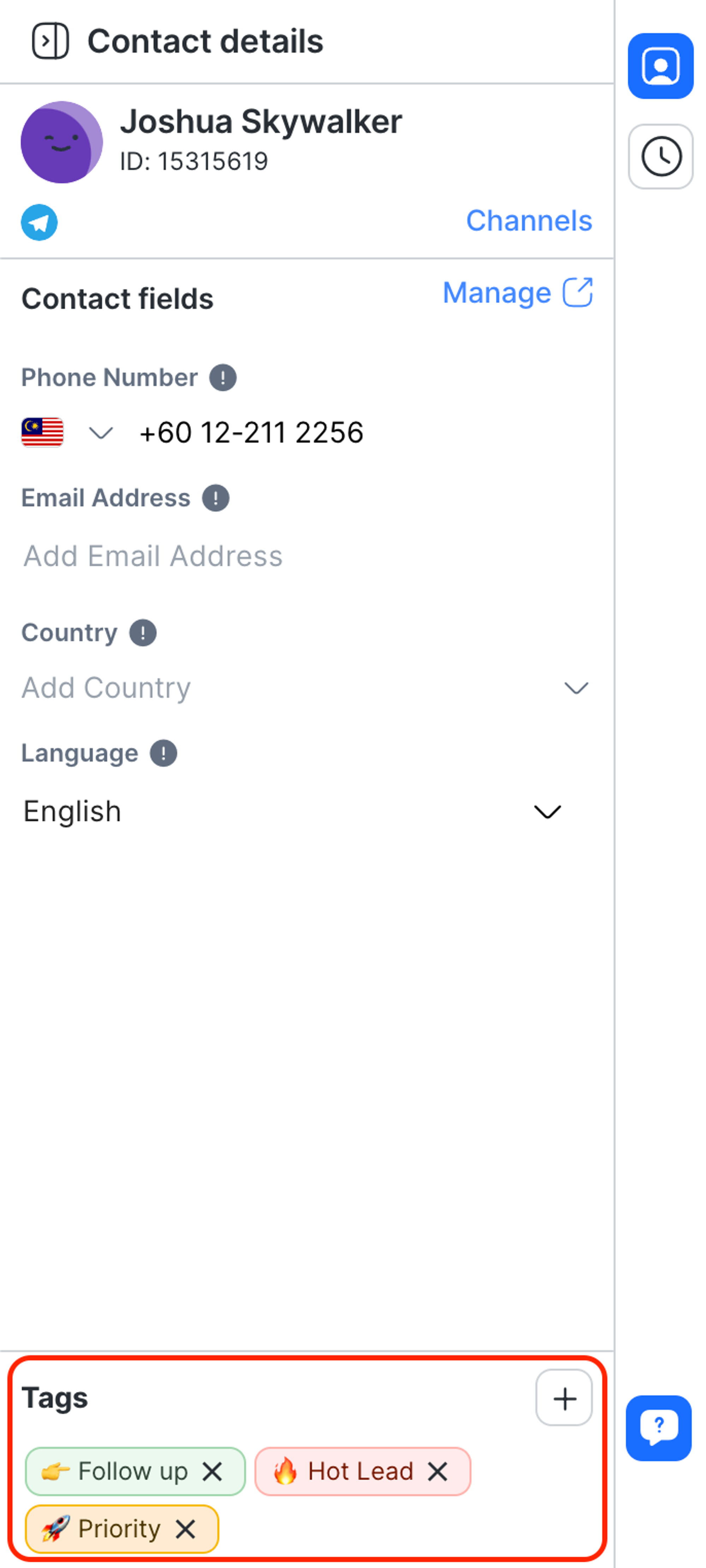
Tags werden in erster Linie verwendet, um Kontakte zu gruppieren und können verwendet werden, um Kontakte zu filtern.
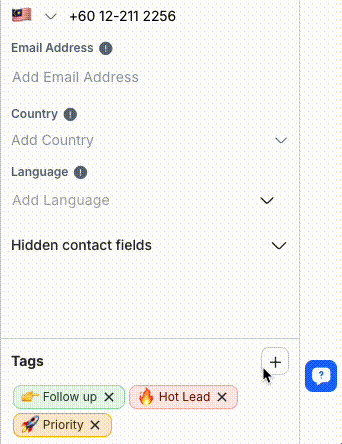
Klicken Sie auf das Plus-Symbol.
Suche nach den gewünschten Tag(en).
Wählen Sie das Kontrollkästchen für die Tag(s) aus, die Sie zuweisen möchten.
Wenn der Tag nicht existiert, erstellen Sie einen neuen Tag und Sie haben die Möglichkeit, einen neuen zu erstellen.
Erfahren Sie mehr über das Hinzufügen von Tags hier.
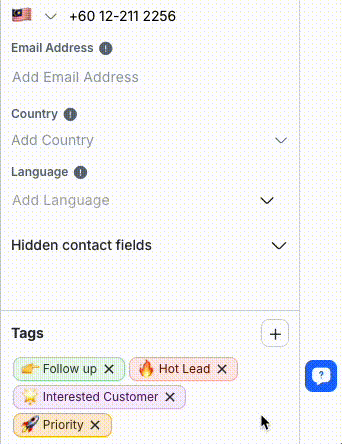
Klicken Sie auf das "x"-Symbol neben dem Tag, den Sie entfernen möchten.
Erfahren Sie mehr über das Löschen von Tags hier.
Das Entfernen eines Tags löscht es nicht von der Plattform, sondern kann sich auf Kontaktsegmente und Workflows auswirken.
Um den Arbeitsbereich zu organisieren, versuchen Sie zu standardisieren, wie Sie Ihren Kontakten Tags zuordnen. Weisen Sie einem Kontakt nur erforderliche Tags zu, um aussagekräftigere Segmente zu erstellen.
Um einen Kontakt zu blockieren oder zu entsperren Klicken Sie auf das Menü mehr Aktionen oben in der Liste der Kontaktdaten, indem Sie auf das Drei-Punkte-Symbol klicken.
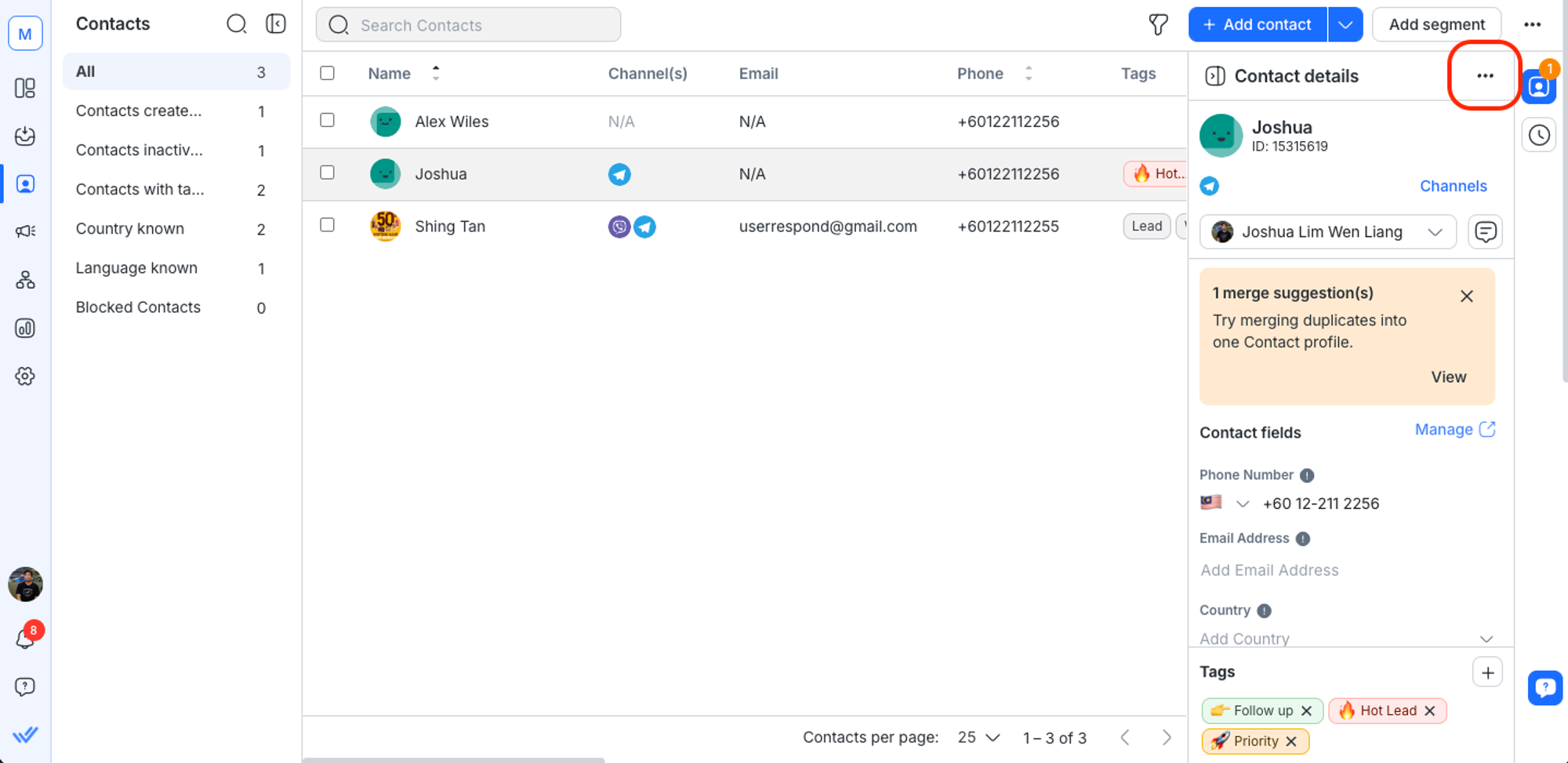
Diese Aktion kann nur im Modul Kontakte ausgeführt werden.
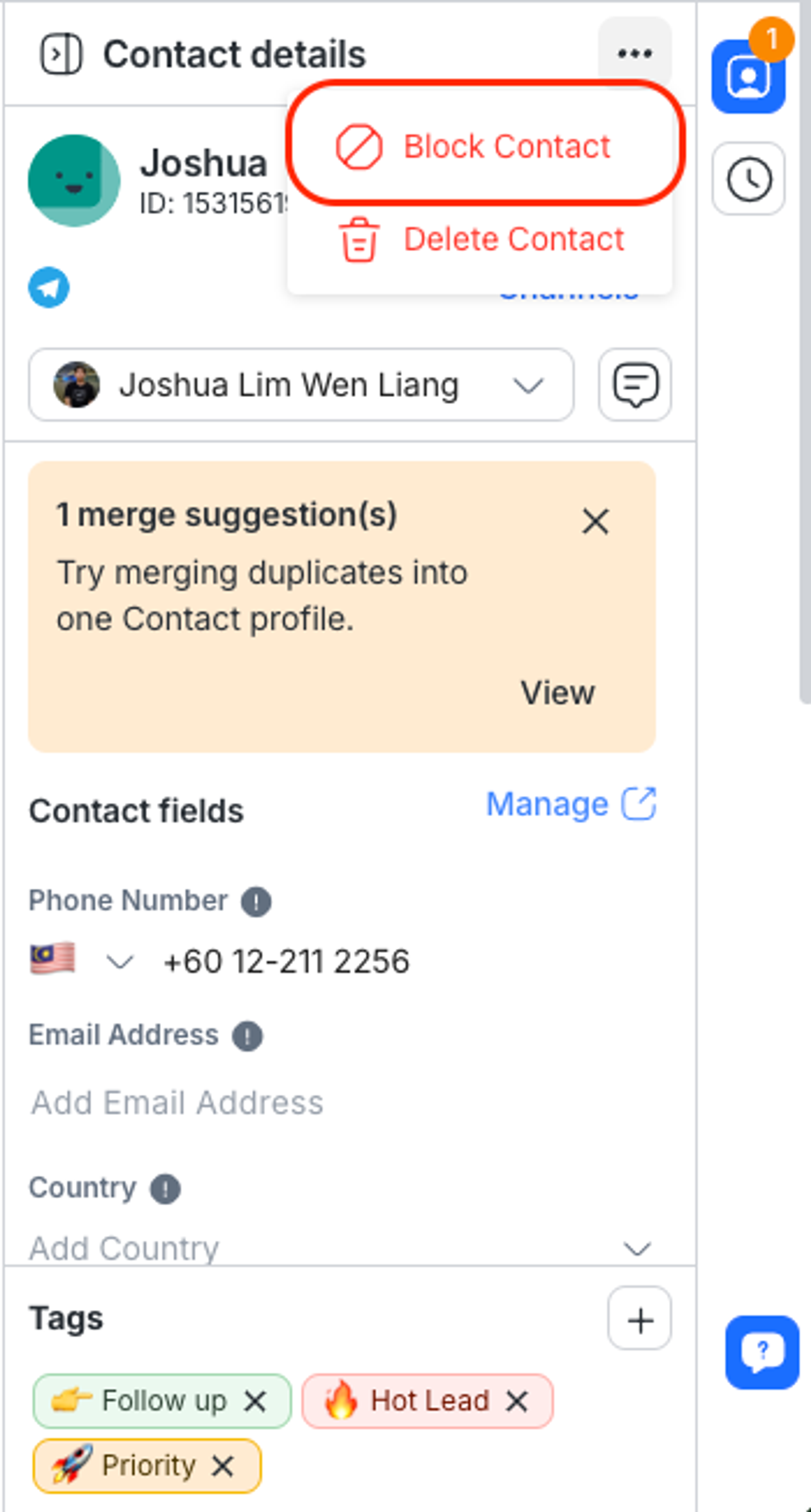
Wenn Kontakte Ihnen Spam-Nachrichten senden, können Sie die Kontakte mit der OptionKontaktblockieren, um den Empfang von Nachrichten zu stoppen.
Wenn du einen Kontakt blockierst:
die Unterhaltung wird automatisch geschlossen und dann blockiert.
alle Nachrichten, die vom Kontakt gesendet werden, nachdem sie'wieder gesperrt wurden, werden nicht im Konversationsfenster angezeigt.
alle Nachrichten, die vom Kontakt gesendet werden, nachdem sie'wieder gesperrt wurden, werden nicht für die monatlich aktive Nutzung von Kontakten ab dem nächsten Abrechnungszyklus gezählt.
alle laufenden Workflows für den blockierten Kontakt werden automatisch gestoppt.
Wenn Sie einen Kontakt fälschlicherweise gesperrt haben, können Sie die Aktion mit derentsperrenOption entsperren.
Erfahre mehr darüber, wie du Spam hier verwalten kannst.
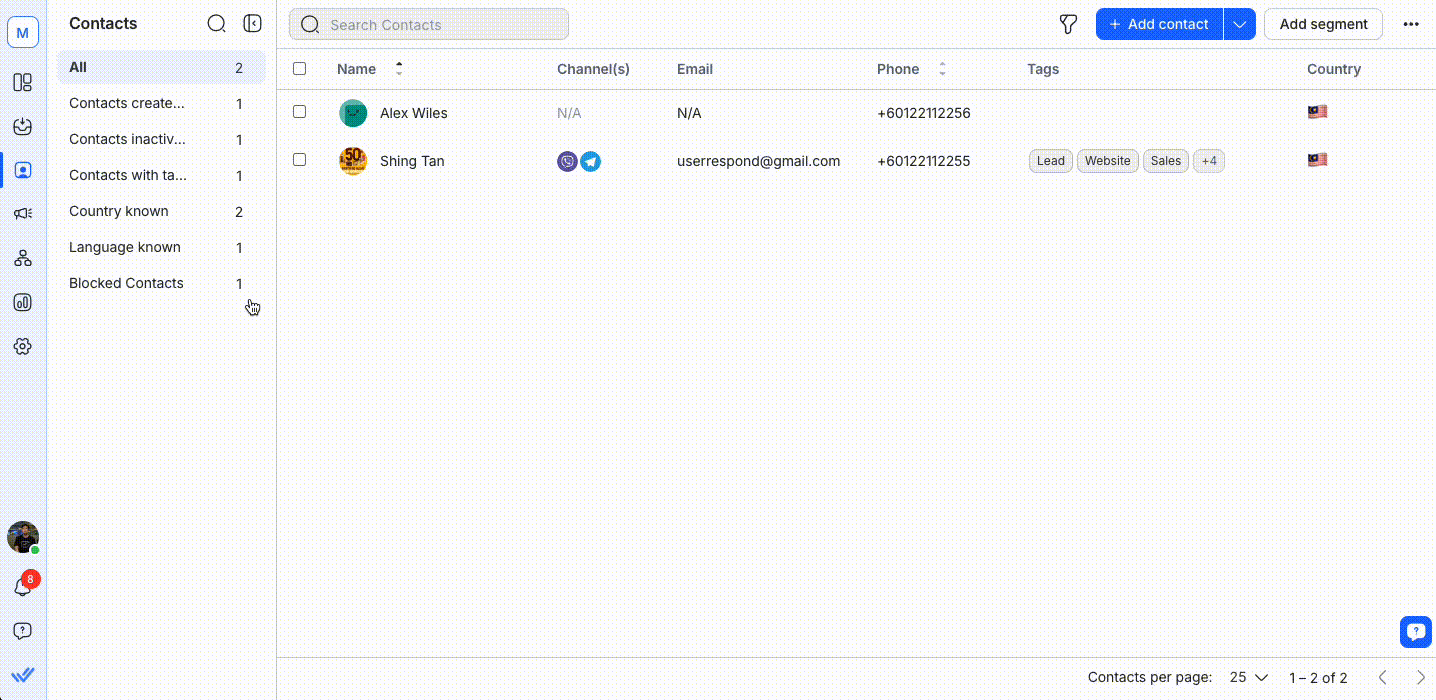
Klicken Sie im Kontaktmodul auf blockierte Kontakte
Wählen Sie den Kontakt aus, den Sie entsperren möchten
Klicken Sie auf das Drei-Punkte-Symbol
Klicken Sie auf , um die Blockierung des Kontakts aufzuheben
Diese Aktion kann nur im Kontaktmodul von Eigentümern und Manager ohne Einschränkungen ausgeführt werden.
Wenn Kontakte nicht mehr relevant sind, können sie aus dem Arbeitsbereich gelöscht werden. Wenn Sie einen Kontakt löschen, wird auch der Verlauf der Unterhaltung entfernt.
Bitte beachten Sie, dass die Kontaktdaten nach dem Löschen nicht wiederhergestellt werden können.
Sie können ein paar Kontakte löschen, indem Sie die Kontrollkästchen neben diesen markieren oder alle Kontakte auf einer Seite auswählen, indem Sie das Kontrollkästchen oben auf der Seite auswählen. Klicken Sie dann auf Löschen , bestätigen Sie die Anzahl der zu löschenden Kontakte im geöffneten Dialog und wählen Sie Löschen.
Um alle Kontakte auf Ihrem Arbeitsplatz auf einmal zu löschen, verwenden Sie die Schaltfläche Löschen .
Der Löschvorgang läuft im Hintergrund und kann je nach Anzahl der Kontakte und Systemverfügbarkeit einige Zeit in Anspruch nehmen. Normalerweise beginnt der Prozess innerhalb weniger Sekunden und löscht Kontakte in Batches, um eine reibungslose und effiziente Verarbeitung zu gewährleisten.
Bei der Auswahl von mehr als 100 Kontakten mit der Schaltfläche Alle auswählen die Tags und Export in CSV Schaltflächen werden deaktiviert. Wenn weniger als 100 Kontakte ausgewählt sind, werden diese Buttons ausgeblendet.
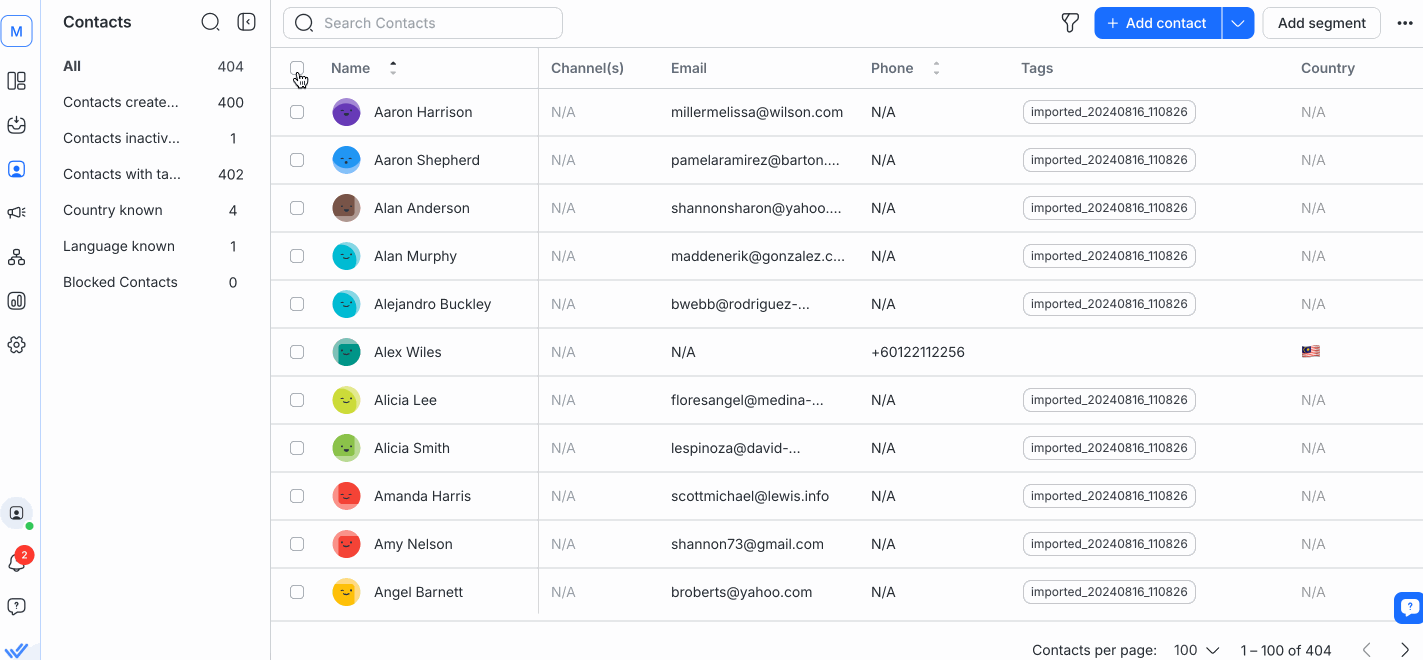
Verwandte Artikel 👩💻